- 系统
- 教程
- 软件
- 安卓
时间:2020-04-07 来源:u小马 访问:次
重置Win10系统初始化失败该怎么解决?Win10系统是微软安全性最高的一款版本,其游戏性能以及易用性也深受大家喜爱。有时候因为电脑各种各样的问题我们需要进行重置Win10系统,可是有些粗心的朋友忘记给笔记本充电了,造成Win10重置失败,这该怎么办呢?接下来小编就来教大家重置Win10系统初始化失败的解决方法,希望大家会喜欢。
Win10重置初始化失败的解决方法
方法一:
首先系统下选择重启时,按shift点击重启。2分钟内反复强制关机 2 次(多试几次)第三次会自动进入此模式。
1、进入Win RE模式后,选择疑难解答;
2、选择重置此电脑;
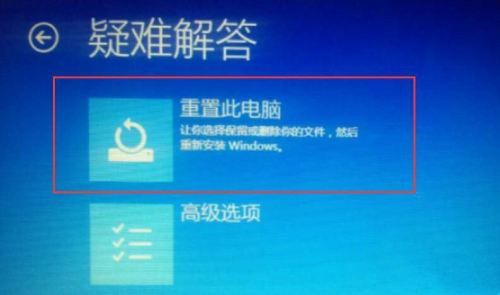
3、如果没有设置密码,直接点击继续即可。
各种故障原因及解决方案:
1、两个或者两个以上的软件产生冲突,那就把最近安装的软件卸载,这样就可以使冲突一方退避,在解决软件冲突之后,“应用程序正常初始化失败”也就随之被解决了。
2、病毒所致。如果是这种情况,那用户可以安装杀毒软件,然后进行杀毒,如果不能解决就重装系统,新系统就不存在这样的问题了,一般都是病毒破坏了系统文件造成的。
3、如果找不到原因的话,那就试试开机按F8不动到高级选项出现再松手,选“最近一次的正确配置”再点回车键进行修复,有时候这个方法也是可行的。
4、使用系统修复光盘或者工具,尝试修复系统,然后等系统修复完毕。
5、硬件问题也会导致此问题的发生,如果是这种情况,那就可以把内存重新拔插一下,并且清理一下内存的金手指,主板灰尘也清理一遍。
方法二:
1,打开屏幕下方的“通知”按钮或者通过开始屏幕,进入电脑的设置页面。
2,在设置页面里,找到“更新与安全”按钮,点击后进入更新与安全页面。
3,点击“恢复”按钮,然后找到重置次电脑,点击“开始”按钮。
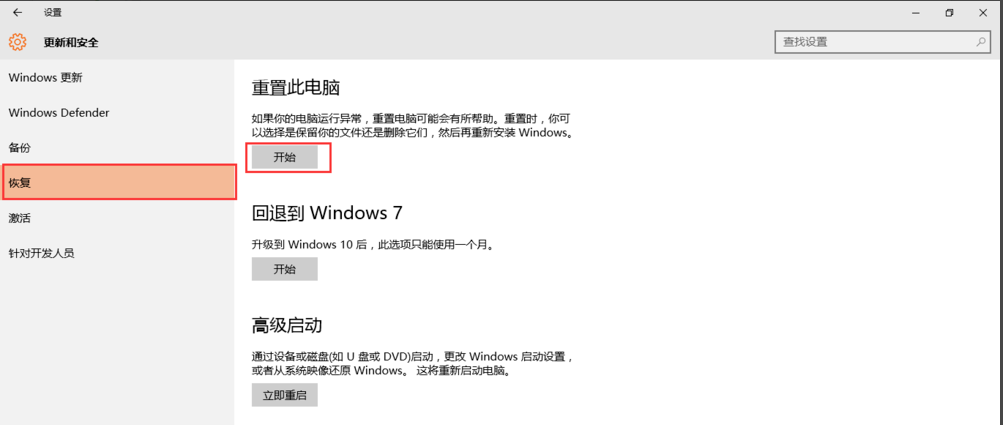
4,跳出两个选项,第一个是“保留我的文件”,第二个是“删除所有内容”。若想重置后的系统更加纯净,可以选择“删除所有内容”。
5,然后稍等一会儿,会跳出下面的页面,提示您的电脑有多个驱动器,然后问你是“要删除所有驱动器中的文件吗?”建议大家选择“仅限安装了windows的驱动器,这样只对系统盘处理,否则将对所有盘格式化处理,那样您会失去所有的文件。
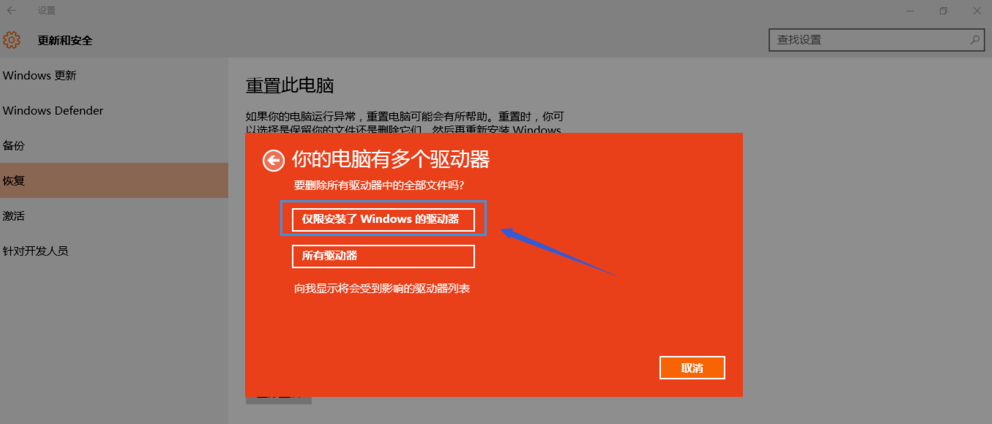
6,接着跳出页面“还要清理这些驱动器吗?”建议大家选择第二项“删除文件并清理驱动器”,这样更安全,不过要花费更多的时间。
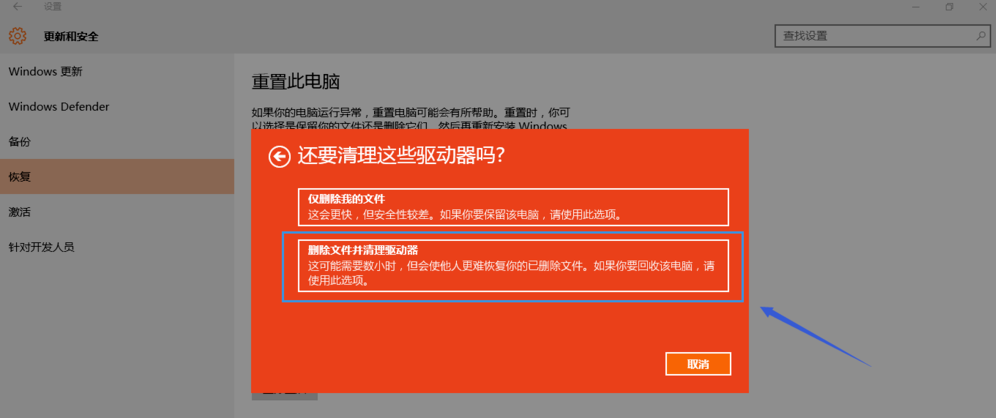
方法三:
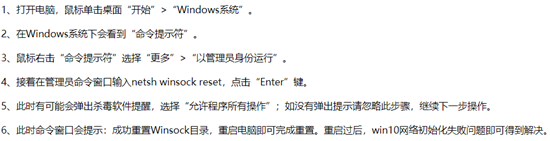
以上介绍的内容就是关于Windows10系统重置初始化失败的解决方法,不知道大家学会了没有,如果你也遇到了这样的问题的话可以按照小编的方法自己尝试一下,希望可以帮助大家解决问题,谢谢!!!想要了解更多的Windows10技巧请关注Win10镜像官网~~~~





